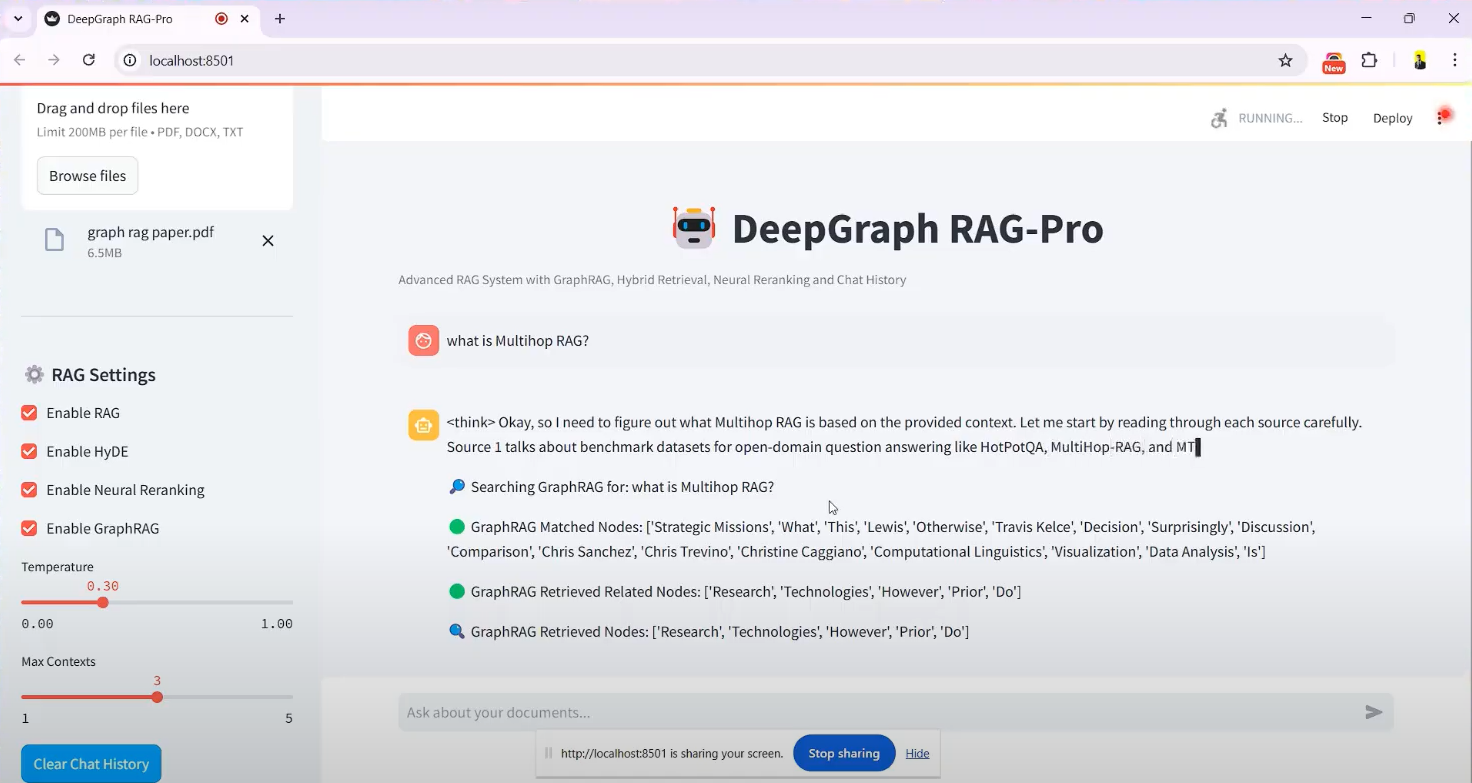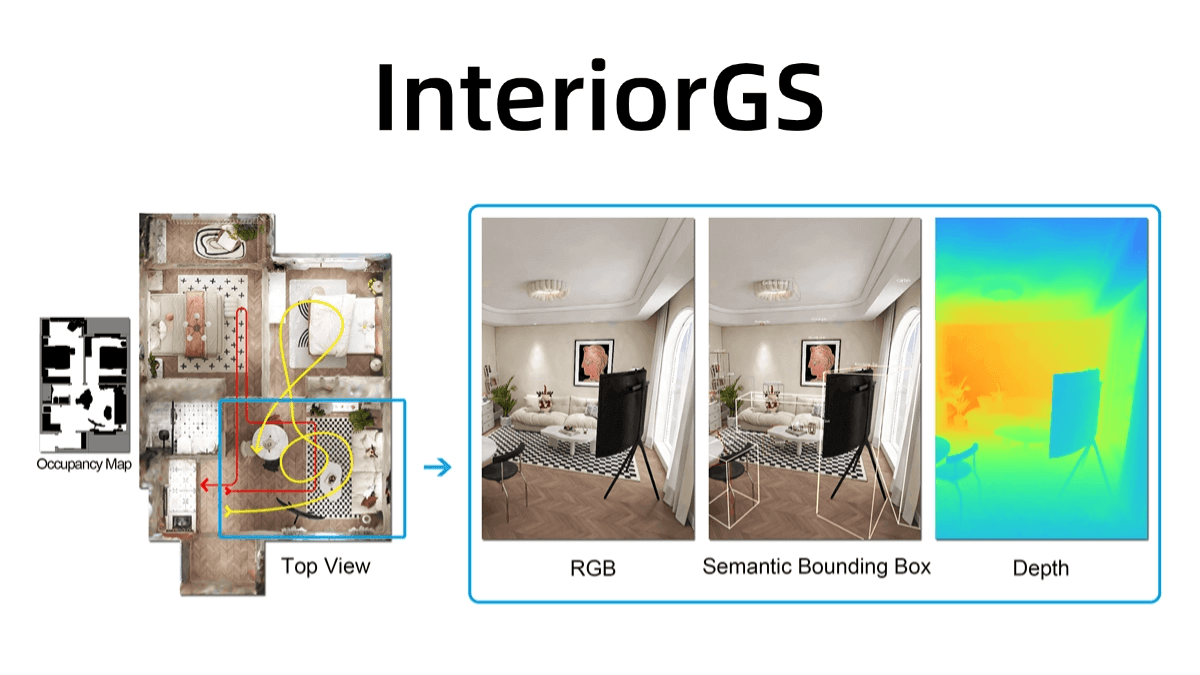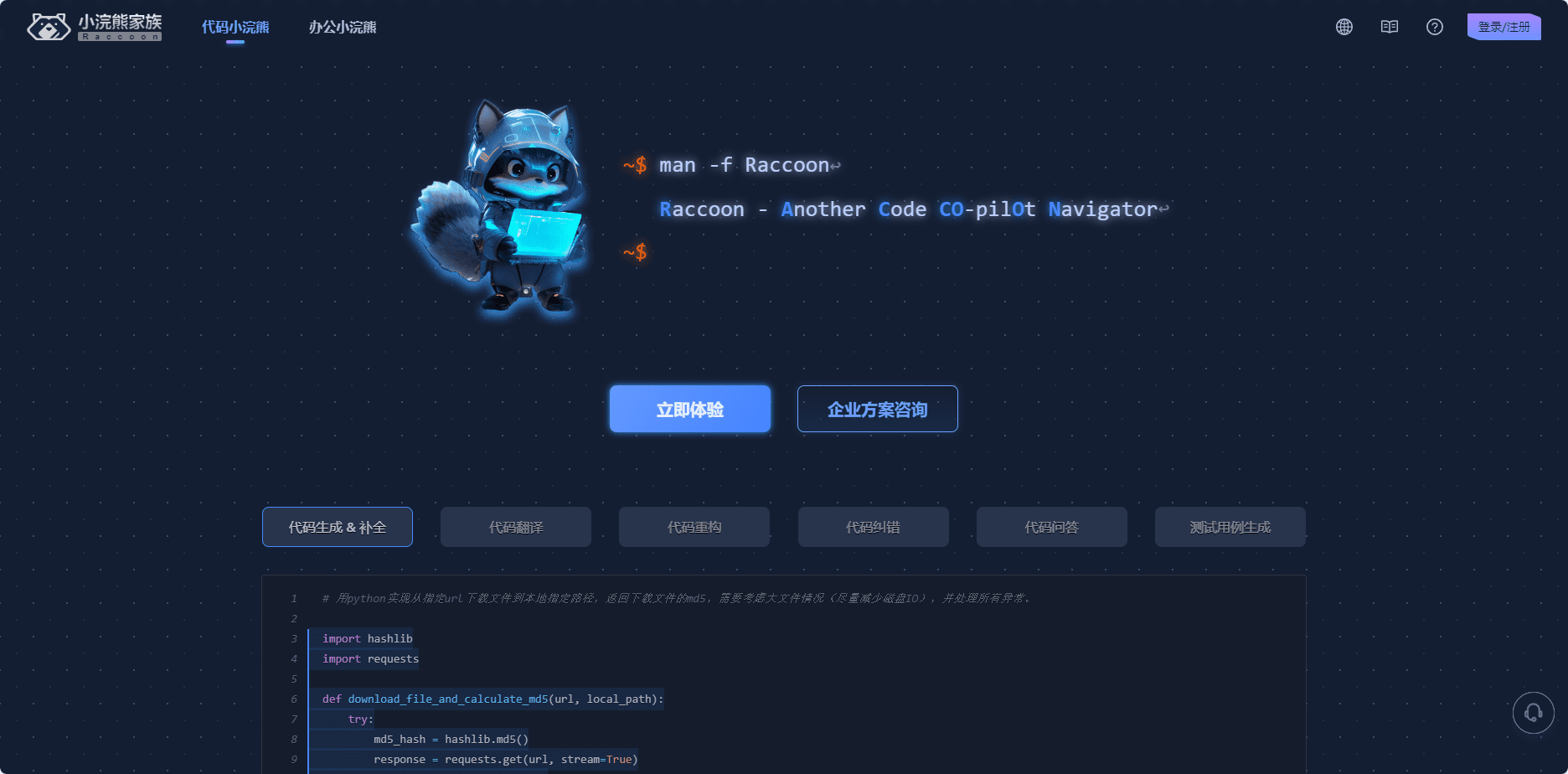일반 소개
Genmo AI는 사용자가 텍스트나 이미지로 동영상을 쉽게 만들 수 있는 강력한 제작 도구입니다. 이 AI 기반 서비스는 동영상을 생성할 뿐만 아니라 3D 모델, 예술적 그림 등을 만들 수 있습니다. 또한 사용자는 자신의 이미지를 업로드하고 동영상에 카메라 모션 효과를 추가할 수 있으며, 이 모든 기능을 무료로 이용할 수 있습니다.
동영상 모델을 업데이트합니다:Mochi 1 비디오 생성 모델: 오픈 소스 비디오 생성 모델의 SOTA
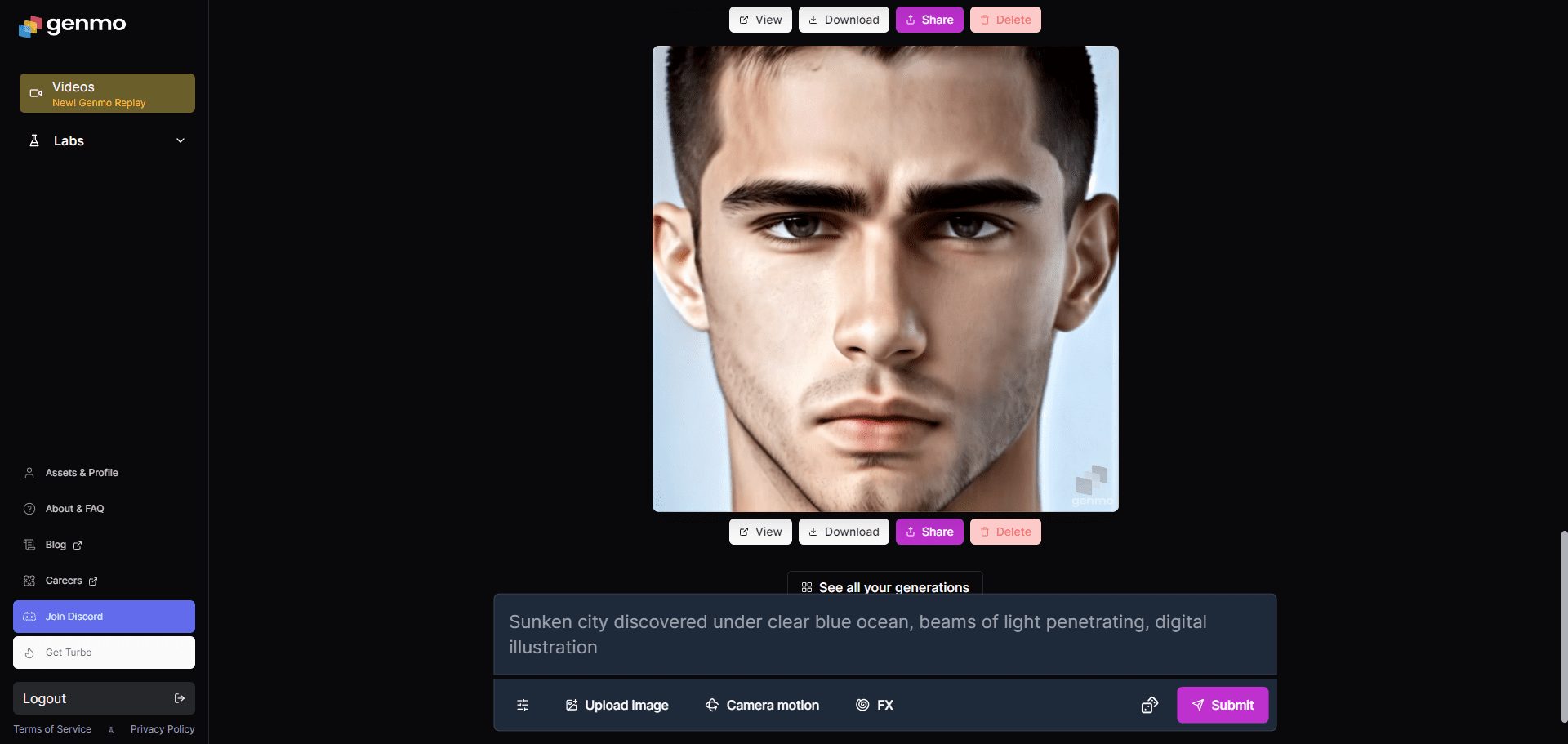
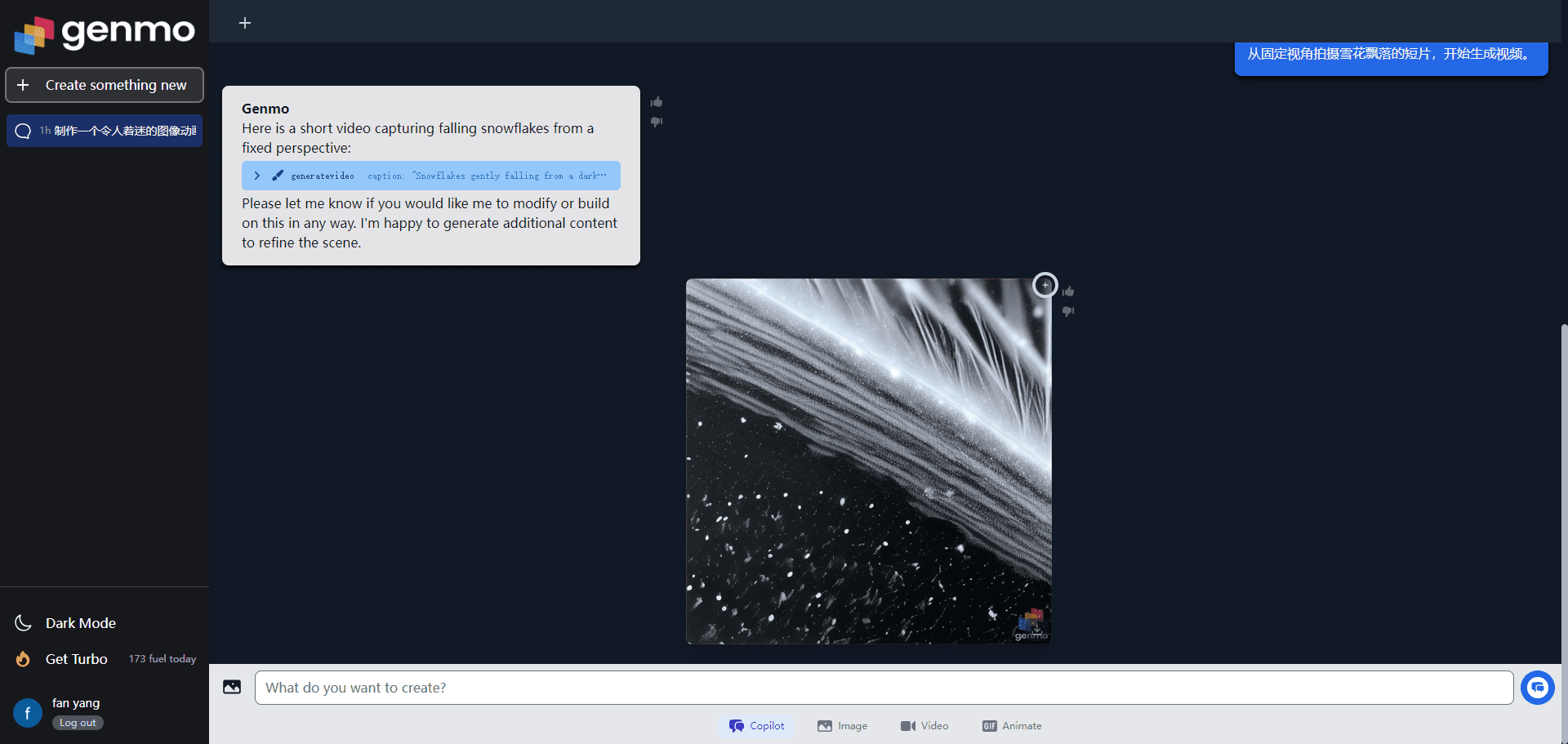
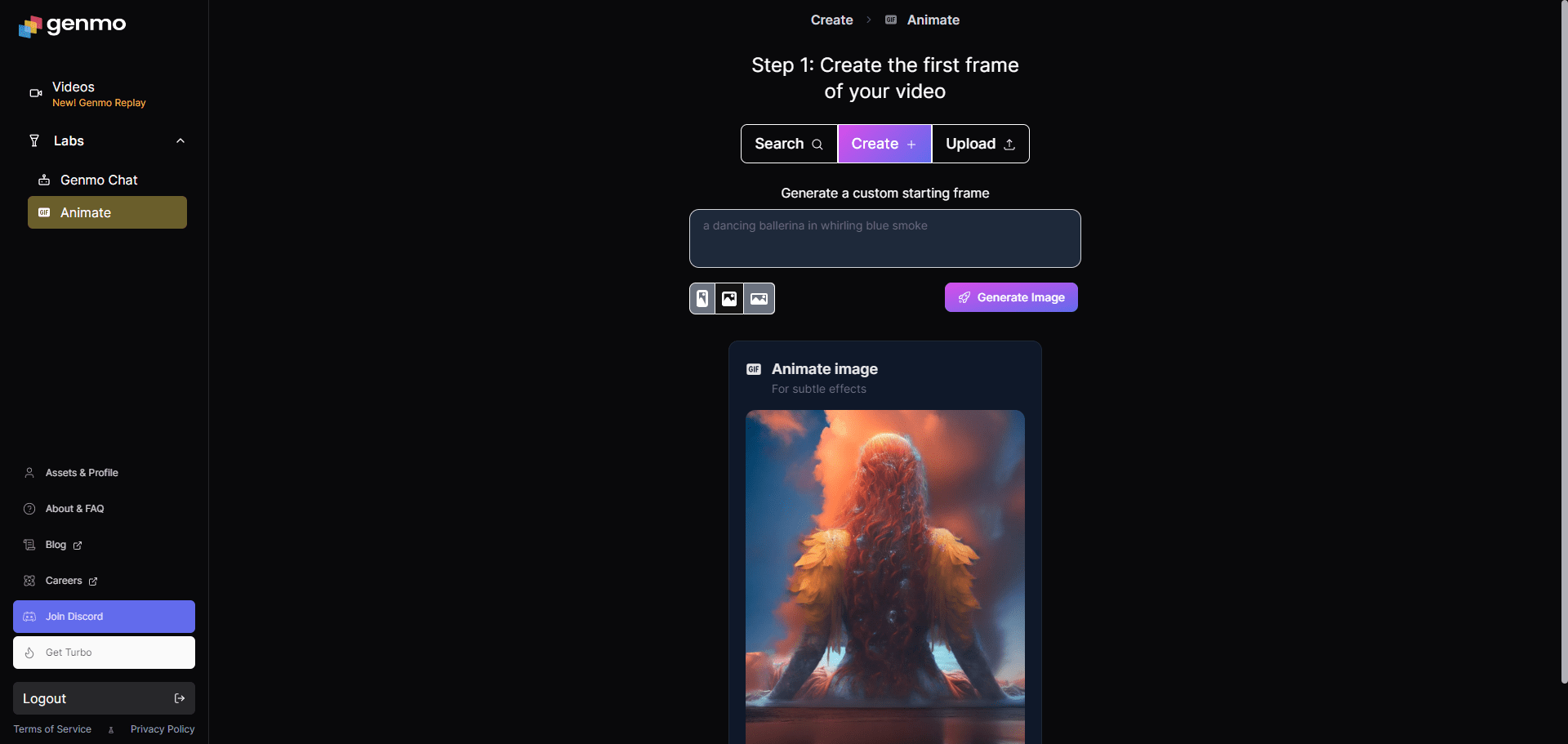
기능 목록
텍스트 동영상 생성: 텍스트 콘텐츠를 입력하여 해당 동영상을 생성합니다.
이미지 생성 동영상: 이미지를 업로드하여 이미지 기반 동영상을 생성합니다.
실시간 생성: 동영상 생성 과정을 실시간으로 볼 수 있습니다.
특수 효과 사전 설정: 동영상 효과를 향상시킬 수 있는 다양한 특수 효과 사전 설정을 제공합니다.
카메라 모션: 줌, 회전, 팬 등 동영상에서 카메라 모션을 조정할 수 있습니다.
멀티 비디오 생성: 여러 개의 비디오를 동시에 생성할 수 있도록 지원합니다.
동영상 다운로드: 생성이 완료된 후 동영상 파일을 다운로드할 수 있습니다.
도움말 사용
### 등록 및 로그인
1. Genmo 공식 웹사이트 방문: https://www.genmo.ai/
2. 오른쪽 상단의 '등록하기' 버튼을 클릭하여 Gmail 또는 Discord를 통해 무료로 등록합니다.
3. 등록 후 '로그인' 버튼을 클릭하여 플랫폼으로 들어갑니다.
비디오 생성
1. 홈페이지에서 '텍스트를 동영상으로 변환' 또는 '이미지를 동영상으로 변환'을 선택합니다.
2. 텍스트 콘텐츠를 입력하거나 이미지 파일을 업로드합니다.
3. '생성하기' 버튼을 클릭하면 동영상 생성 과정을 실시간으로 볼 수 있습니다.
4. 생성이 완료되면 '다운로드' 버튼을 클릭하여 동영상 파일을 저장합니다.
비디오 설정 조정하기
1. 페이지 오른쪽 상단의 '설정 및 플러그인' 버튼을 클릭합니다.
2. 동영상의 종횡비(예: 9:16, 3:4, 1:1 등)를 선택합니다.
3. 동영상 길이를 설정합니다(예: 2초, 4초, 6초 등).
4. 루프 옵션을 활성화하여 최대 12초 길이의 반복 동영상을 생성합니다.
5. 동영상의 모션 정도를 조정합니다(예: 최대 991 TP3T, 최소 501 TP3T).
6. 카메라 모션 기능을 사용하여 확대/축소, 회전, 이동 등의 옵션을 선택합니다.
효과 추가하기
1. 동영상을 생성할 때 효과 사전 설정 라이브러리에서 효과를 선택합니다.
2. 효과를 선택한 후 효과가 적용되는 과정을 실시간으로 확인합니다.
3. 생성이 완료되면 '다운로드' 버튼을 클릭하여 특수효과가 적용된 동영상 파일을 저장합니다.
멀티 비디오 생성
1. 동영상을 생성할 때 '다중 동영상 생성' 옵션을 선택합니다.
2. 동일한 큐 콘텐츠를 입력하여 여러 개의 동영상을 생성합니다.
3. 여러 개의 동영상이 실시간으로 생성되는 과정을 시청합니다.
4. 생성이 완료되면 '다운로드' 버튼을 클릭하여 모든 동영상 파일을 저장합니다.
© 저작권 정책
기사 저작권 AI 공유 서클 모두 무단 복제하지 마세요.
관련 문서

댓글 없음...